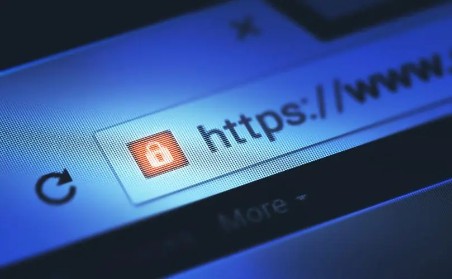AZ Screen Recorder是一款适用于Android设备的屏幕录制应用,比如可以自动录屏直播内容。
AZ Screen Recorder直播自动录屏流程:
一、启动应用:安装完成后,打开应用。
二、授权权限:首次打开应用,务必放行录音、媒体文件访问等权限。
三、调整设置:在应用的界面上,你可以看到一些录制设置选项,如分辨率、帧率、音频设置等。根据你的需求进行设置调整。通常,较高的分辨率和帧率会获得更好的录制质量,但会占用更多存储空间和设备内存。
四、开始录制:在应用界面上,你会看到一个“录制”按钮。点击这个按钮,录制会在倒计时结束后开始。你也可以从通知栏中启动录制。
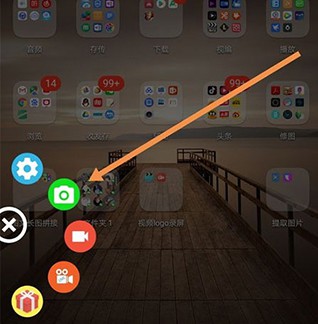
五、录制过程:一旦录制开始,你的设备屏幕上会出现一个小的控制面板,允许你停止、暂停和恢复录制。你可以自由切换到其他应用,录制会继续进行。
六、结束录制:当你完成录制时,可以点击控制面板上的“停止”按钮,录制会结束。你还可以从通知栏中停止录制。
七、保存录制:录制结束后,你可以在应用界面上找到录制的视频文件。点击该文件,你可以预览、编辑和分享录制的内容。


 微信扫一扫打赏
微信扫一扫打赏
 支付宝扫一扫打赏
支付宝扫一扫打赏